来源:小编 更新:2025-04-23 10:24:39
用手机看
亲爱的手机控们,你是否有过这样的时刻:想要记录下游戏中的精彩瞬间,或者分享一个操作教程给朋友,却发现没有合适的工具?别担心,今天我要来告诉你,安卓手机自带的系统录屏功能,简直就是你的救星!跟着我,一起探索这个隐藏的小秘密吧!
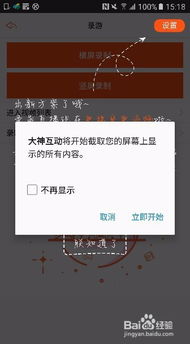
你知道吗?你的安卓手机可能已经悄悄地为你准备了这个强大的功能。那么,怎么找到它呢?别急,我来教你几招!
1. 下拉通知栏:当你想要录屏的时候,只需轻轻下拉手机顶部的通知栏,仔细寻找那个小小的录屏图标,它通常是一个圆形的按钮,中间有一个小圆点。
2. 设置中寻找:如果你在通知栏找不到,也别慌张。打开手机的“设置”,然后滑动到底部,找到“系统”或“高级设置”,再往下滑,就能看到“屏幕录制”的选项了。
3. 快捷方式:有些手机还提供了更便捷的录屏方式,比如在锁屏界面或者主屏幕上设置一个录屏的快捷方式,轻轻一点就能开始录制。

找到了录屏功能,是不是已经迫不及待想要试试了呢?别急,先来看看有哪些设置可以调整,让你的录屏更加个性化。
1. 录制声音:打开录屏功能后,你可以在设置中找到“录制声音”的选项,选择“系统声音”或“麦克风声音”,或者两者都选,让你的录屏视频更有声有色。
2. 分辨率与帧率:如果你对视频质量有要求,可以在设置中调整分辨率和帧率。一般来说,分辨率越高,视频越清晰,但文件大小也会相应增大。
3. 显示触摸:如果你想要在录屏视频中展示你的操作过程,可以开启“显示触摸”功能,这样你的手指操作就会在屏幕上留下轨迹。

现在,你已经了解了录屏的设置,接下来就是实际操作了。以下是一步一步的录屏教程:
1. 打开录屏功能:找到录屏图标,点击它,系统会开始倒计时,一般为3秒。
2. 开始录制:倒计时结束后,屏幕上会出现一个录制中的提示,你可以开始你的操作了。
3. 暂停与继续:如果你需要暂时停止录制,可以点击屏幕上的暂停按钮,再次点击即可继续录制。
4. 结束录制:完成录制后,点击屏幕上的停止按钮,或者直接在通知栏中找到录屏通知并点击停止,视频就会自动保存到手机的相册或指定的文件夹中。
录制的视频保存到手机后,你可以通过以下方式分享或编辑:
1. 分享:打开相册或视频播放器,找到录制的视频,点击分享按钮,就可以通过微信、QQ、微博等社交平台分享给你的朋友了。
2. 编辑:如果你对视频不满意,还可以使用手机自带的视频编辑工具进行剪辑、添加字幕、调整音量等操作,让你的视频更加完美。
怎么样,是不是觉得安卓手机的系统录屏功能超级实用呢?快来试试吧,相信它一定会成为你生活中不可或缺的好帮手!